Comunicazioni Voci Variabili
| Ente | Gestione Personale | Retribuzioni | Stampe e statistiche | Contratti di lavoro | Metacurriculum | Strutture di base | Utilities | FAQ |
|---|
Retribuzioni -> Adempimenti mensili > Comunicazioni valori mensili > Comunicazioni Voci Variabili
Comunicazioni Voci Variabili
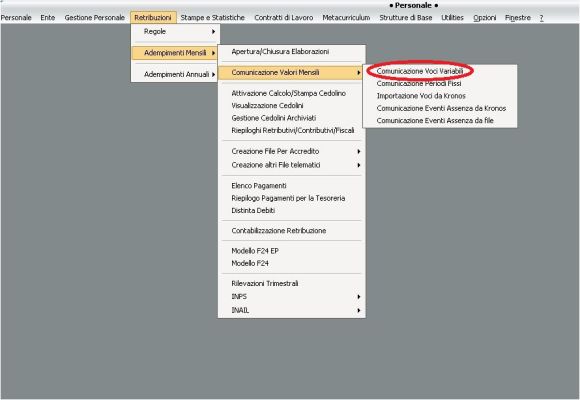
La funzione consente di comunicare voci variabili su un cedolino attraverso due modalità:
1. Comunicazione manuale delle voci
2. Comunicazione delle voci tramite l’importazione di un file (formati .xls oppure csv);
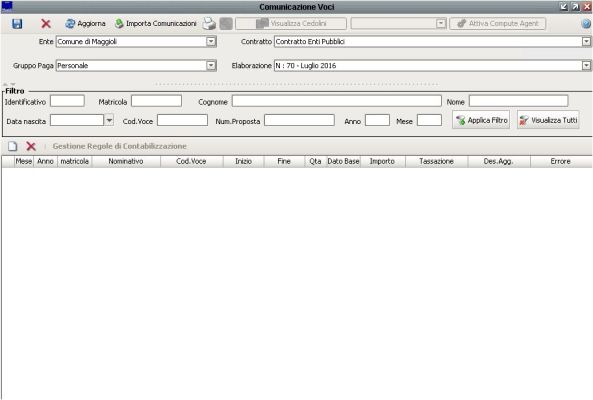
In entrambi i casi occorre scegliere l’Ente, il contratto, il gruppo paga (vengono proposte di default le informazioni indicate nel Contesto ![]() Vai a Contesto
) e la elaborazione su cui effettuare la comunicazione.
Si ricorda che non è possibile fare comunicazioni su elaborazioni consolidate.
Vai a Contesto
) e la elaborazione su cui effettuare la comunicazione.
Si ricorda che non è possibile fare comunicazioni su elaborazioni consolidate.

Come comunicare manualmente le Voci Variabili
Nella sezione “Filtro” della maschera è possibile effettuare delle ricerche mirate per singolo dipendente (attraverso i campi “Identificativo”, “Matricola”, “Cognome”, “Nome”), Voce o periodo di riferimento della comunicazione.

Cliccando sull’icona evidenziata viene proposto il Mese e l’Anno dell’elaborazione aperta:
iferimento della comunicazione.
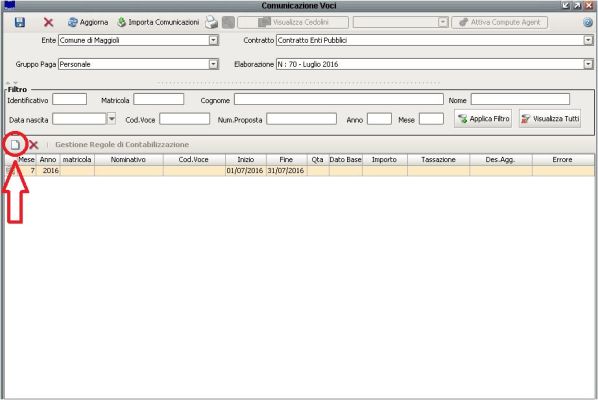
I campi indicano mese e anno di competenza della comunicazione ed è quindi possibile scegliere un mese diverso ma solo antecedente a quello di default.
Matricola: Il dipendente viene identificato con il numero della Matricola. Se non si conosce il numero di Matricola del dipendente (dato inserito nel Fascicolo del Personale), si può effettuare una ricerca attivabile con un pulsante presente nella cella stessa della matricola. Nel campo ‘matricola’ può anche essere digitato il nominativo del dipendente, la procedura si ricercherà anche in questo modo la corrispondenza del nominativo con un rapporto di lavoro valido nel periodo
Nominativo (cognome e nome) del dipendente l’informazione viene indicata automaticamente in base a quanto indicato nel campo matricola
Cod. Voce: codice identificativo della Voce. È possibile digitare direttamente il codice della voce se lo si conosce oppure si può effettuare una ricerca fra le Voci variabili già presenti nel sistema, attivabile con un pulsante presente nella stessa cella.
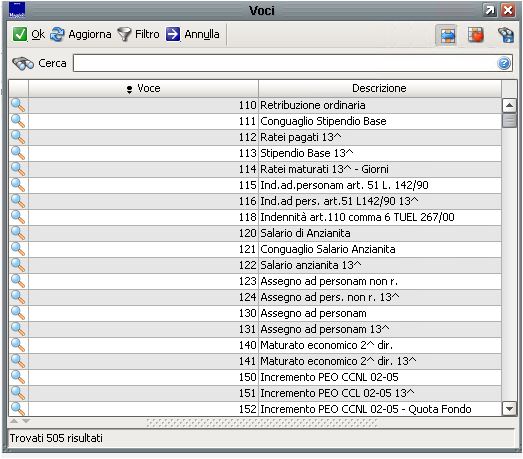
Inizio e Fine: il sistema propone il periodo retributivo con la data inizio e fine del mese, adeguate eventualmente alle date di inizio e fine attività del dipendente: ciò significa che se il dipendente è assunto in corso mese la data inizio coinciderà con la data di assunzione; se invece il dipendente viene cessato in corso mese la data fine coinciderà con la data di cessazione. Queste date possono essere cambiate: si può ad esempio coprire il periodo retributivo del dipendente nel mese con due o più comunicazioni; tuttavia non sarà possibile avere comunicazione eccedenti il periodo retributivo. Non è possibile comunicare per lo stesso dipendente la medesima voce per lo stesso arco temporale anche se con importo o quantità diversa.
Quantità, Dato Base e Importo, l’informazione da comunicare dipende dalla tipologia di voce (non è necessario inserirli tutti assieme).
Tassazione: è possibile eventualmente derogare alla tassazione prevista dalle regole di calcolo cedolino, assegnando solo ad una data comunicazione un assoggettamento fiscale diverso.
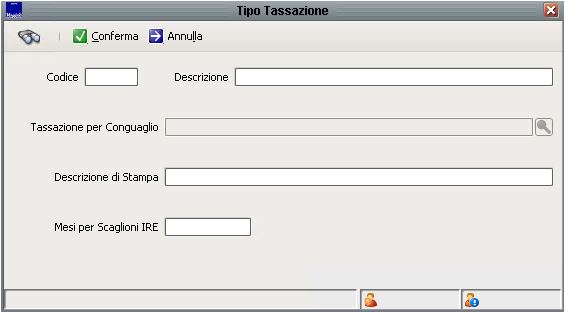
Cliccando sul’icona ad occhiale verrà visualizzato l’elenco dei diversi tipi di tassazione (Codice identificativo e Descrizione).
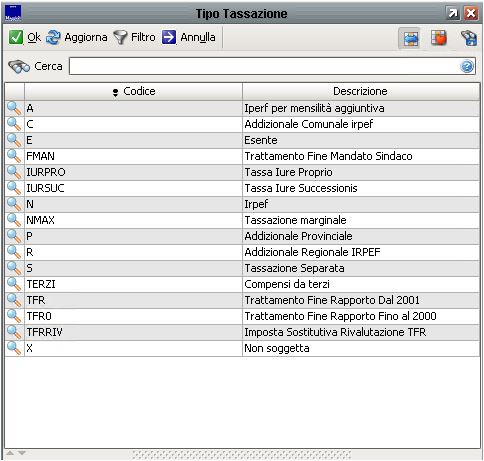
Des.Agg.: viene data la possibilità di specificare una descrizione aggiuntiva per la voce che si sta comunicando.
Cliccando sul bottone “Gestione Regole di Contabilizzazione"è possibile definire:
- una contabilizzazione specifica per la Voce selezionata;
- una contabilizzazione specifica per tutte le Voci in elenco.
Come importare Voci Variabili da un file
Attraverso il pulsante evidenziato (“Importa Comunicazioni”) è possibile delle voci variabili tramite l’importazione di un file (formati: .xls oppure csv).
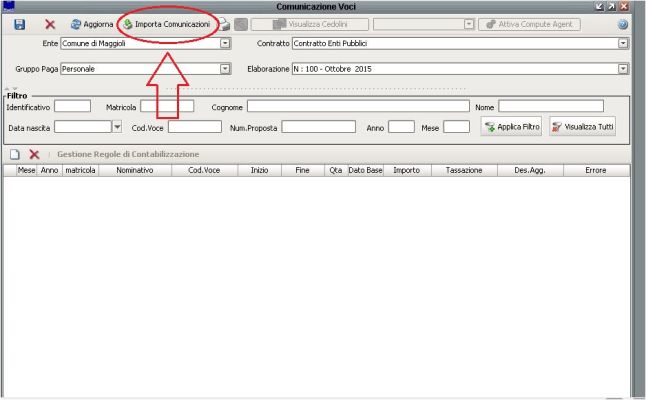
La composizione del tracciato del file da importare deve seguire l’ordine esatto delle colonne così come composto di seguito:
- Mese: mese di riferimento della voce formato (mm)
- Anno : anno di riferimento della voce (formato aaaa)
- Matricola : matricola del dipendente
- Cod. Voce : codice della voce
- Inizio : inizio validità della voce; deve essere una data compresa nell’anno e mese di riferimento (formato gg/mm/aaaa)
- Fine : fine validità della voce; deve essere una data compresa nell’anno e mese di riferimento (formato gg/mm/aaaa)
- Quantità : eventuale quantità della voce (formato xxxx,xxxx)
- Dato Base : eventuale dato base della voce (formato xxxxxxxxxxxxx,xxxxxx)
- Importo : eventuale importo della voce (formato xxxxxxxxxxxxx,xxxxxx)
- Tassazione Aggiuntiva: eventuale codice della tassazione aggiuntiva max 6 caratteri
- Descrizione Aggiuntiva : eventuale descrizione aggiuntiva max 50 caratteri (es. luogo della trasferta, motivo dello straordinario, etc)
Ecco un esempio del file excel (formato .xls):
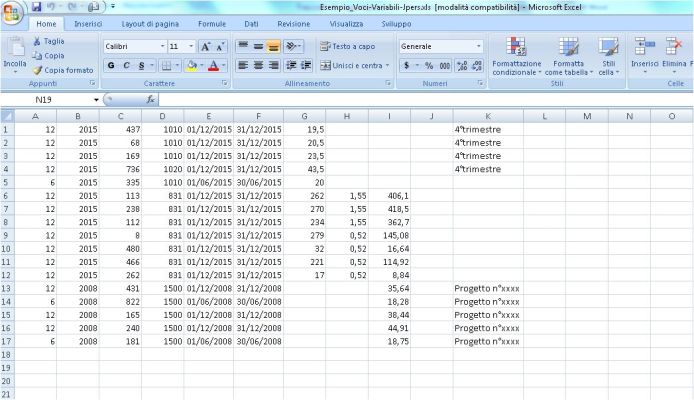
Implementato il file con tutti i dati passiamo poi all’importazione:
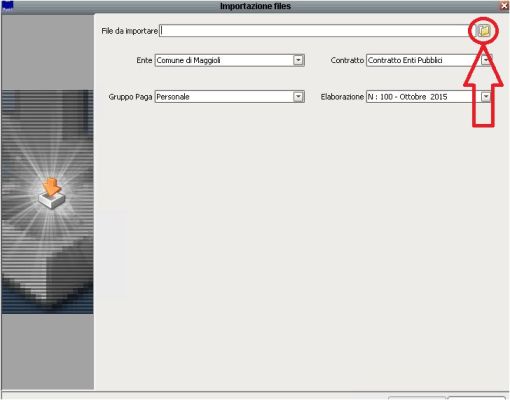
Attivando il comando Avanti partirà il processo di importazione dei dati:
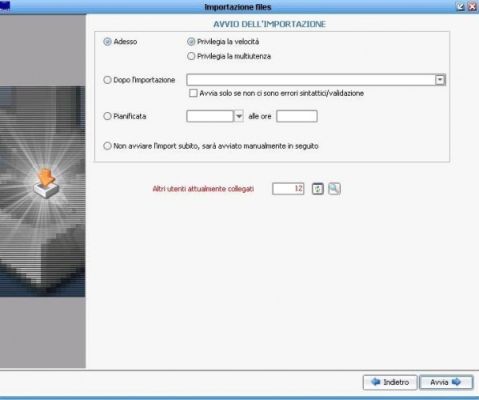
Ciccando su Avanti si aprirà il "Progetto di importazione" dove sarà possibile settare alcune impostazioni dell’importazione stessa.
![]() Vai a Progetto di Importazione
Vai a Progetto di Importazione
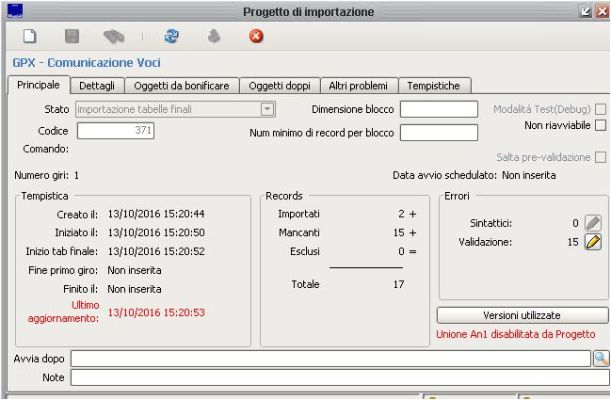
Se il processo d’importazione è andato a buon fine si avrà il seguente messaggio:

Cliccando su Ok si aprirà la maschera del progetto per controllare l’esito dell’Import.
Se invece l’importazione del file non è andata a buon fine è possibile visualizzare il tipo di errore tramite l’apposita icona a matita. Gli errori possono essere di tipo sintattico o di validazione.

È possibile aprire la maschera del progetto per effettuare le correzioni e ricaricare l’importazione.
![]() Torna al Menù Principale
Torna al Menù Principale
